Начнем, пожалуй, с самого очевидного. Опытные пользователи ОС Windows 10, которые заметили, что процесс «vmmem» внезапно (!) начал потреблять для своей работы огромные объемы ОЗУ, должны в срочном порядке обратиться к тех. документации «Windows Subsystem for Linux» (WSL и WSL2).
А теперь для обычных пользователей.
В последнее время с такой проблемой часто сталкиваются обладатели ВМок (виртуальных машин) для Linux, которые настраивались через WSL2 с GUI. Определить причину таких нагрузок довольно сложно, так как возникают они спонтанно, чуть ли не в случайные моменты работы ОС. Довольно часто нагрузка на ОЗУ начинается сразу же после выхода со спящего режима.
Что такое процесс «vmmem» и почему он потребляет много памяти
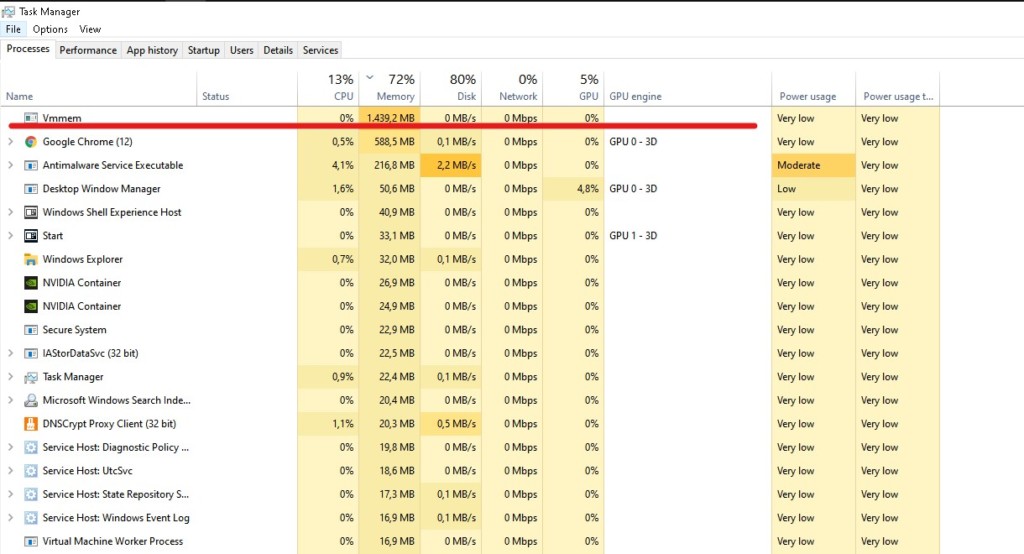
WSL потребляет огромное количество памяти, даже когда, условно говоря, не работает. На актуальных сборках «десятки» на работу WSL уходило до 80% памяти, однако в последних версиях подсистемы этот порог был уменьшен до 50% (макс. 8Гб). «vmmem» — это системный процесс Windows; оперативная память для ВМ, если простыми словами.
Problem with vmmem / VmmemWSL high CPU usage (WSL2)
Главная причина за чрезмерным расходом ОЗУ на «vmmem» — это предварительная настройка ВМ. Все верно, в данном случае виноват пользователь, который занимался настройкой ВМки, а именно какое количество ресурсов ПК (ЦП, ОЗУ, диск и сеть) будет выделятся на работу ВМ. Возможно, кто-то немного перегнул палку, недооценил ресурсоемкость таких задач? Хорошо, что все можно исправить.
Как исправить высокие затраты по памяти от «vmmem»
Сейчас мы покажем вам, как перезагрузить WSL через Командную строку:
- нажмите WIN+R, вставьте в пустую строку значение CMD и нажмите комбинацию CTRL+SHIFT+ENTER;
- вставьте в консоль команду wsl –shutdown и нажмите ENTER;
- если команда не сработала, перейдите с помощью системного Проводника в следующую директорию:
- C:Usersyour-username
- [wsl2]
guiApplications=false
Примечание: Внеся вышеуказанные изменения в файл wslconfig, вы больше не сможете использовать GUI-приложения Linux на своем ПК.
Вот что мы рекомендуем: пересмотрите настройки ВМ и снизьте объем ресурсов ПК, которые будут выделяться для ее работы. Кроме того, обратите внимание на программы, работающие на фоне системы. И обязательно, обязательно установите последние обновления для Windows 10. Процесс «vmmem» — это системная служба Windows, а не какой-то вредоносный элемент, от которого необходимо избавиться.
Источник: gamesqa.ru
Процесс Vmmem — что это?

- Описание
- Разбираемся
- Вывод
Приветствую друзья! Сегодня мы поговорим про один процесс, который вы можете заметить в диспетчере задач… название его — Vmmem. Постараемся выяснить — зачем он нужен? Это может быть процесс вполне легальной программы, но это может быть и вирус.. поэтому давайте разбираться))
[RESOLVE] Vmmem High Memory and CPU Usage Windows
Описание
Процесс Vmmem — это оперативная память, которая выделена для использования виртуальной машиной (Hyper-V).
Простыми словами — виртуальная машина, это в некотором смысле виртуальный компьютер, который имеет свой процессор, свою оперативку. Сколько виртуальная машина (или несколько) потребляет памяти — столько примерно и будет кушать оперативы процесс Vmmem.
Разбираемся
- Компонент Vmmem может грузить компьютер, может много кушать оперативки.
- Оказывается Vmmem — это память гипервизора Hyper-V. Если простыми словами, этот компонент представляет из себя память для виртуальной машины. Все хорошо, только если память не нужна больше — она должна освобождаться для реальной ОС (хоста), но вот именно с этим могут быть проблемы.
Чтобы отключить процесс Vmmem, попробуйте следующее:
- Откройте командную строку от администратора и вставить команду wsl —shutdown, эта команда завершит процесс. PS: чтобы легко открыть командную строку можно зажать кнопки Win + X > пункт PowerShell (Администратор) > команда start cmd > нажимаем энтер.
- Некоторым помогло отключение компонента Application Guard в Защитнике Windows.
Можно также ограничить ресурсы Vmmem путем создания файла %UserProfile%.wslconfig, внутри которого прописать:
[wsl2]
memory=6GB # Ограничиваем память для WSL2 VM.
processors=5 # Ограничиваем количество процессов для WSL2 VM.
Здесь ограничение в 6 гигов оперативки. Но попробуйте установить 2, или даже 1, просто неизвестно какой минимум поддерживается. PS: чтобы создать файл с названием .wslconfig — нужно открыть блокнот Win + R > notepad > вставить содержимое > Сохранить как > в Тип файла указать Все файлы, после указать название и сохранить.
Вот пример сколько процесс может потреблять оперативки (это еще далеко немного):

Картина может быть и такой, здесь уже намного больше используется:

Заключение
- Vmmem — системный процесс, который предоставляет оперативную память для виртуальных машин, собственно чем больше виртуалки используют оперативы, тем больше этот процесс будет потреблять памяти.
Удачи и добра, до новых встреч друзья!
Источник: virtmachine.ru
Решаем проблему загрузки памяти файлом wmmem.exe на Windows 10
Здравствуйте, уважаемые читатели блога. В этой статье мы разберем что представляет собой процесс vmmem и как решить проблему загруженности памяти vmmem.exe на компьютере с операционной системой Windows 11/10. Часть пользователей windows могут быть незнакомы с процессом vmmem. Хотя при открытии диспетчера задач, в нем вы можете наблюдать этот процесс.
При этом он может быть причиной большой загрузки памяти системы. Если вы хотите знать больше о процессе Vmmem, почему он потребляет большой объем памяти процессора и как отключить его читайте эту статью.

Vmmem процесс что это?
Vmmem — это процесс, создаваемый и выполняемый виртуальной машиной VMware Workstation. Он показывает работу памяти и процессора, потребляемой запущенной виртуальной машиной, работающей на вашем компьютере Виндоуз.
Чем больше виртуальная машина (также их может быть несколько) использует памяти, тем больше будет потреблять оперативки процесс Vmmem.
Исправляем большое потребление памяти компьютера на Windows 11/10

Теперь, когда вы уже узнали о процессах, производимых командой vmmem и то, почему она потребляет большие объемы памяти и средств процессора, давайте посмотрим пути решения проблемы загрузки средств компьютера. Для решения проблемы, вам потребуется выключить подсистему Windows для виртуальной машины, далее перезагрузить компьютер и запустить все процессы снова.
Вот те шаги, которые вам нужно осуществить, чтобы исправить проблему:
- Нажмите по клавише Windows, чтобы открыть меню Пуск.
- В поисковой строке, введите Command Prompt и нажмите на ввод.
- В результате откроется командная строка в режиме администратора.
- Введите приведенный ниже код и нажмите на «Ввод».
Теперь перезагрузите компьютер для остановки процесса Vmmem. При этом, обратите внимание, что у вас не получится запускать приложения в системе Linux с графическим редактором, исключив этот процесс.
Также вы можете перезапустить процесс, перезапустив WSL2. WSL 2 это сокращение от Windows Subsystem for Linux. Чтобы перезапустить, откройте командную строку в режиме администратора, введите приведенную ниже команду и нажмите на «Ввод».
Vmmem процесс что это как выключить?
Вы можете отключить процесс Vmmem в Windows. Чтобы сделать это, нужно открыть любой терминал в режиме администратора, ввести строку wsl —shutdown и нажать на Ввод.
Как я могу исправить чрезмерное потребление памяти?
Это довольно просто исправить загрузку памяти в Windows. Фактически, существует множество способов для решения этой проблемы. От закрытия лишних приложений, работающих в фоновом режиме, отключение запуска приложений при включении компьютера, дефрагментации жесткого диска, а также изменения параметров реестра. Вы можете выбрать любой из предложенных способов, чтобы исправить чрезмерное использование памяти компьютера.
Вам также будет интересно:
- Причина синего экрана смерти в Windows 10
- 10 способов ускорить компьютер на Windows 7
- Ускорение сайта и его проверка на скорость загрузки
- Ночной режим в Ютуб
- Как почистить кэш на компьютере или ноутбуке
Источник: seodengi.ru